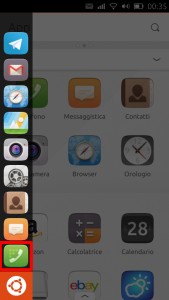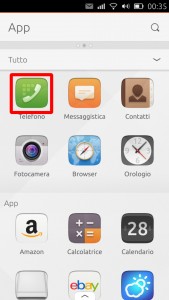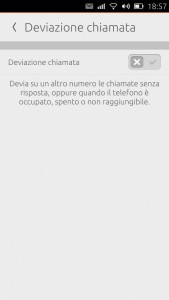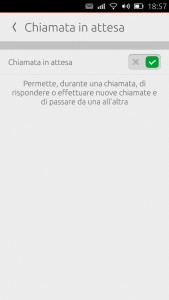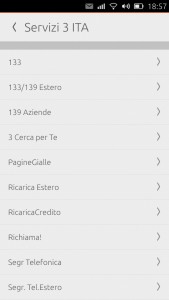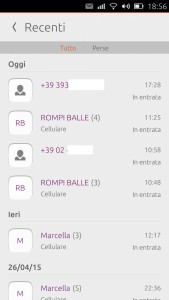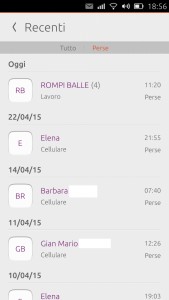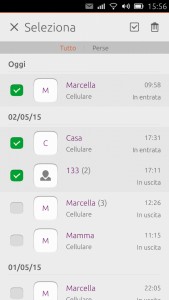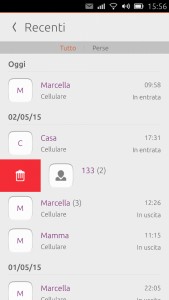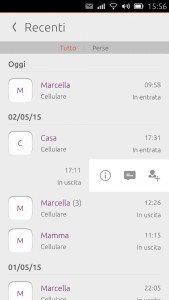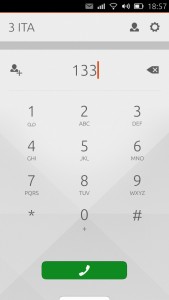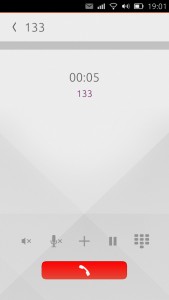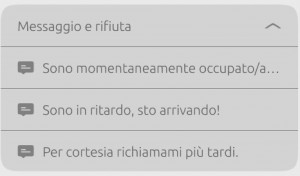Accesso all’applicazione “Telefono”
L’applicazione di sistema “Telefono” ha due accessi di tipo diretto:
sul launcher
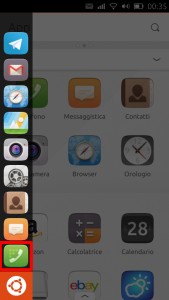
sul pannello
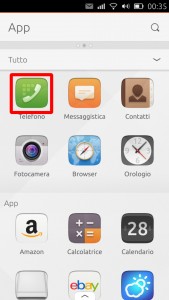
All’apertura l’applicazione appare con la tastiera numerica in 1° piano:
In alto troviamo le icone:
dell’operatore mobile in uso
che dà accesso alla rubrica e permette di selezionare il contatto a cui telefonare
che porta alle impostazioni dell’applicazione “telefono” (screenshot seguente)
da cui si può accedere rispettivamente alle impostazioni
- Deviazione chiamata
- Chiamata in attesa
- Servizi “operatore”
- Suoni tastiera
Deviazione
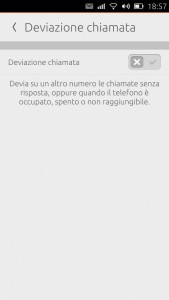
In attesa
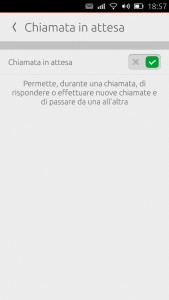
Servizi
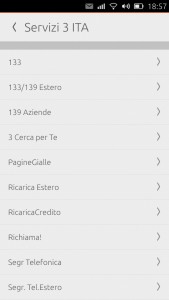
In basso invece si trovano:
il pulsante per l’invio della chiamata (sbiadito perché non è stato inserito – selezionato alcun numero)
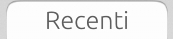
la linguetta da trascinare verso l’alto per visualizzare le chiamate “recenti”:
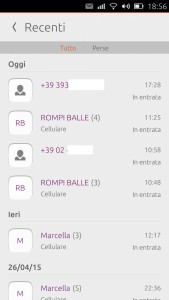
Tutte
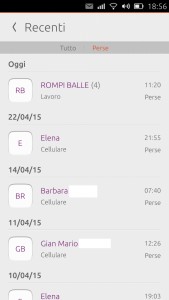
Le perse
Per eliminare le chiamate rimaste in “archivio” è possibile procedere in 2 modi:
tenere premuto su una chiamata per attivare la selezione multipla e fare un tap sul cestino in alto a destra
trascinare verso destra ogni singola chiamata e fare un tap sull’icona rossa del cestino
Trascinando invece verso sinistra si visualizzano le seguenti icone:
 dettagli della chiamata
dettagli della chiamata
 invia messaggio
invia messaggio
 aggiungi alla rubrica
aggiungi alla rubrica
Gestione di una chiamata
Per fare una telefonata si può inserire direttamente il numero di telefono oppure, sempre dalla app “telefono”, si accede alla rubrica e si seleziona il contatto da chiamare. Naturalmente è possibile selezionare il contatto che si desidera chiamare entrando direttamente nella rubrica e da lì inviare la telefonata. In ogni caso la schermata sarà la seguente:
Essendo presente un numero da chiamare sono comparse 2 icone che consentono di:
aggiungere il numero di telefono come “nuovo” contatto o a un contatto esistente
cancellare eventuali numeri inseriti per errore
Con un tap sulla cornetta verde (che non sarà più opaca) si avvia la chiamata:
la cornetta è cambiata ed è diventata rossa (per la chiusura) e in basso sono comparse 5 icone rispettivamente per:
gestire il vivavoce
gestire il microfono
accedere alla rubrica per passare ad un’altra chiamata e mettere in attesa la 1° oppure per attivare e gestire la “conference call”
mettere in attesa la chiamata in corso
aprire il tastierino numerico
Alla ricezione di una chiamata appare in alto sul display la seguente finestra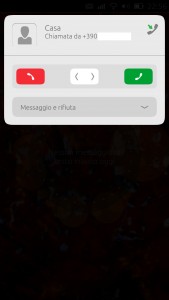 che ci permette di:
che ci permette di:
- accettare trascinando
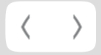 verso la cornetta verde
verso la cornetta verde
- rifiutare trascinando
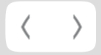 verso la cornetta rossa
verso la cornetta rossa
- rifiutare con messaggio aprendo la tendina
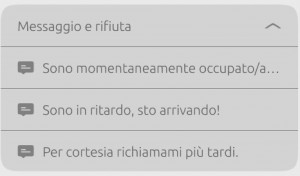
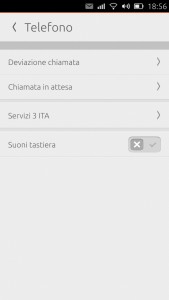
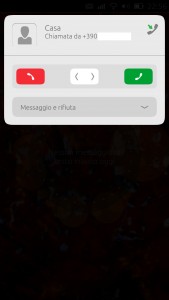 che ci permette di:
che ci permette di: